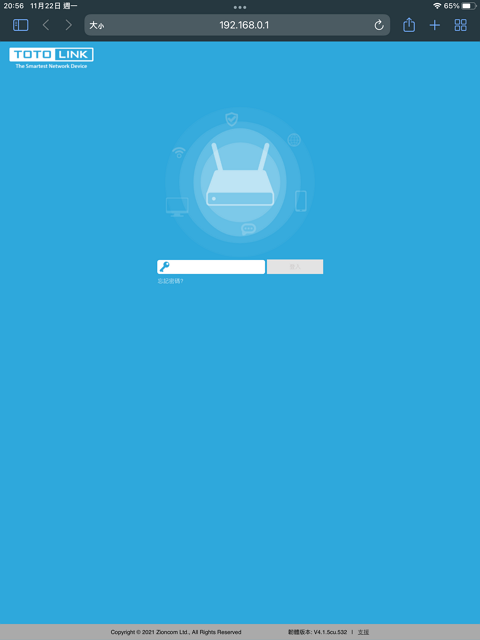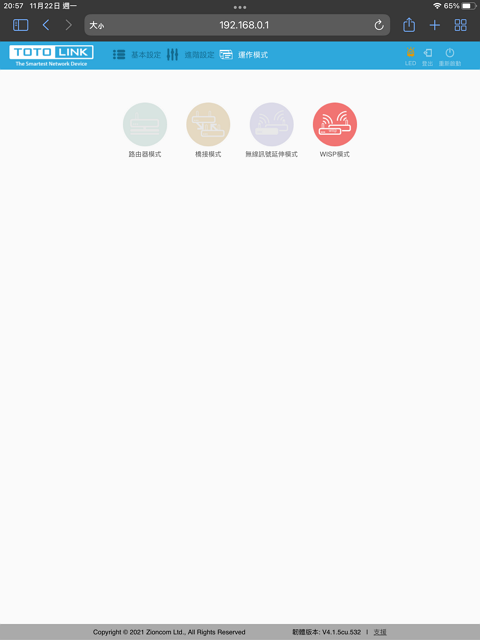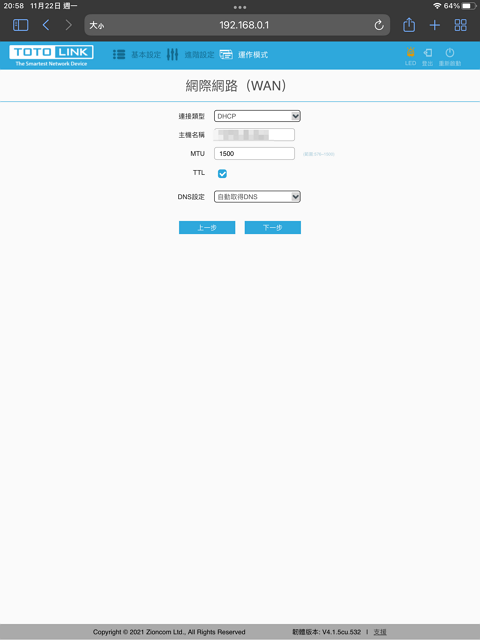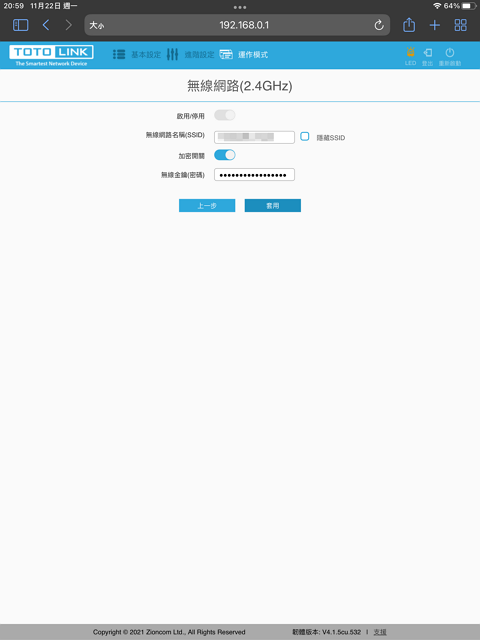若你是時常外出旅遊、商務旅行的人們,抵達飯店之後常會面臨一個狀況:飯店的無線網路能夠同時登入的裝置是有上限的。這時若沒有一台 WISP ( Wireless Internet Service Provider ) 的無線路由器,那就造成了些許不方便。TOTOLINK A720R AC1200 雙頻無線路由器提供了一般路由器少見的 WISP 模式,同時又有雙頻段 ( 2.4G, 5G ) 來免除藍芽、USB 3.0 的干擾,外加上體積小、價格也很親民,以外出的情境來說,算是相當值得入手。
說明
外觀
長邊約是一台 iPhone 13,最厚地方約 2.5 公分。雖說有附贈一條有線的 RJ45 網路線雙頭,但若要最輕量化攜帶,那僅須帶上主機本體和電源線即可。

細節設定
1. 連上 Totolink 預設的網路後,在網址列輸入 192.168.0.1 的以進入路由器設定模式 ( 預設的密碼和使用者名稱,可詳見主機後方 )
2. 進入後,在上方的運作模式切換成 WISP 模式
3. 由於是要將他網的 Wireless 訊號當成有線網路來源,所以先選擇一個無線網路登入
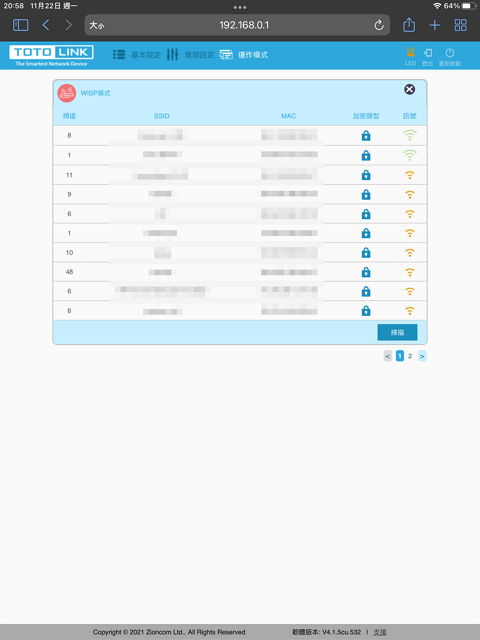
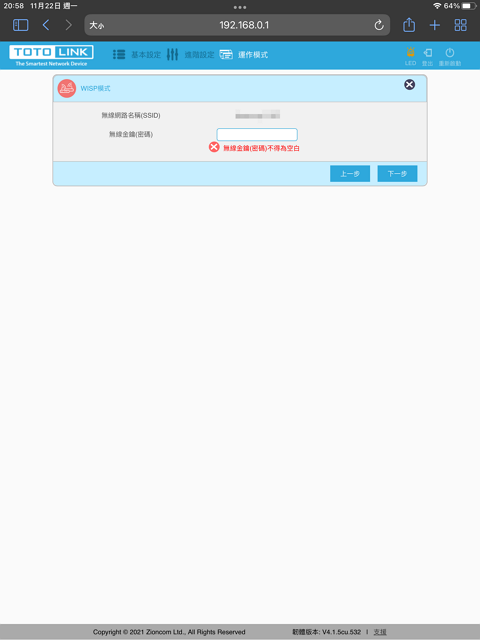
5. 接著輸入分享器的主機 WAN 名稱、無線網路設定…等。另外加密是一定要開起來的。
6. 套用設定後,等候畫面顯示 100% 的時候,你就可以試著去點一般的網頁看看了。
7. 若你是使用飯店網路的話,此時應該會出現登入畫面:輸入你的房號、姓名…等驗證資訊,並按下 Connect 即可。此步驟建議使用電腦來操作,因為手機端有可能會因為安全性問題而無法開啟網頁
按讚加入粉絲團